Kun ottaa käyttöön Google Driven, on mahdollista käyttää vain verkkosovellusta tai ladata myös omalle tietokoneelle Drive, joka synkronoituu verkkosovelluksen kanssa. Jos olet ladannut PC-koneellesi Driven ja haluat itse määritellä mikä on tallennuskansio, tämä vinkki on juuri sinulle!
Jos olet asentanut PC-version Drivestä, automaattinen oletustallennus kansio on C:Users[your name]Google Drive. Jos haluat vaihtaa kansion joksikin muuksi tai nimetä sen uudestaan, se tapahtuu näin:
- Klikkaa Drive kuvaketta järjestelmän oikeasta alareunasta
- Valitse Asetukset
- Valitse Katkaise tilin ja palvelun välinen yhteys. Koneellesi tallentuneet tiedot eivät katoa.
4. Klikkaa Drive kuvaketta uudestaan hiiren oikealla näppäimellä
5. Valitse Kirjaudu
6. Täytä pyydetyt tiedot ja siirry seuraavaan vaiheeseen.
7. Valitse Lisäasetukset, jonka oikeasta yläreunasta voit muuttaa kansion sijaintia. Huomaa, että valittavan kansion tulee olla tyhjä.
8. Nyt tiedostosi synkronoituvat uuteen kansioon, jonka olet valinnut. Voit deletoida vanhan tallennuskansion jos haluat.
Cloudpoint on sitoutunut auttamaan asiakkaitaan kaikissa tilanteissa. Ajattelemme asiakkaan puolesta ennen napin painallusta alati muuttuvassa maailmassa. Yhteistyö- ja toimintamallimme varmistaa onnistumisen siellä missä teemme töitä – Huolehdimme persuksille potkimisesta ja aikataulun pitävyydestä.


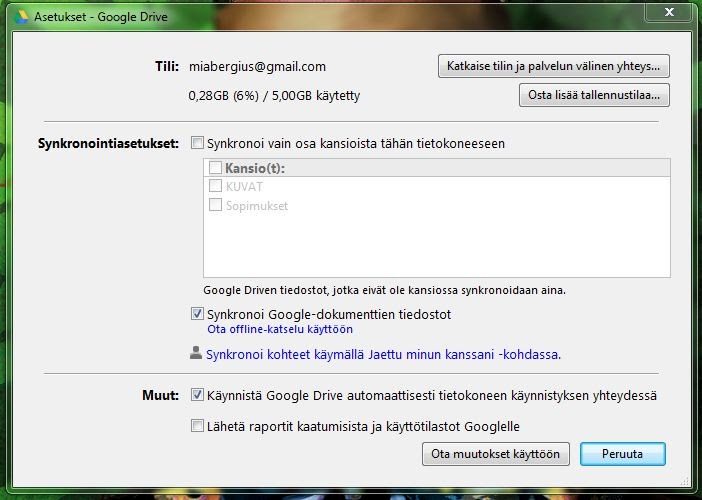
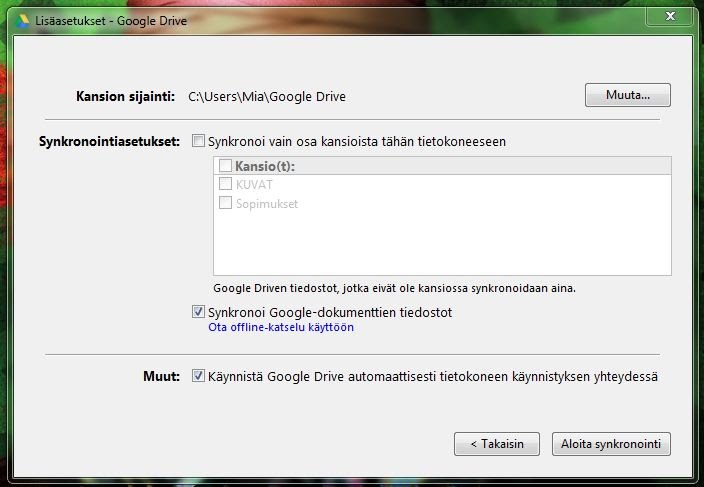
Heräsikö ajatus? Kirjoita kommentti!